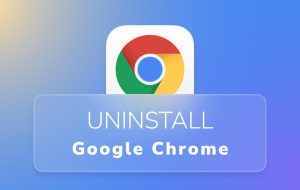如何在Chrome中最大化窗口?
在Chrome窗口右上角,点击中间的方框图标即可最大化窗口。你也可以双击窗口顶部标题栏实现快速最大化。使用键盘快捷键,Windows按Win+↑,Mac可点击绿色小圆按钮,都能让窗口填满屏幕。
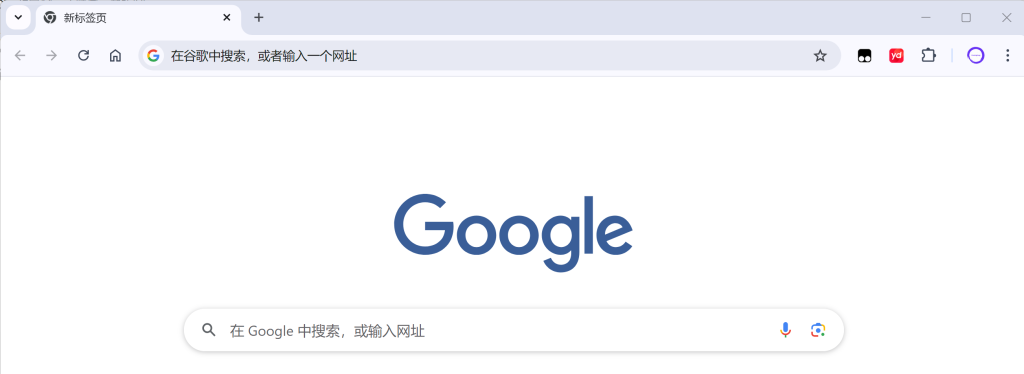
使用窗口控制按钮最大化
点击右上角的最大化按钮
找到最大化图标: Google Chrome浏览器下载后,观察右上角的三个窗口控制按钮,中间的方框图标就是最大化按钮,点击它可以让窗口直接填满整个屏幕,方便操作和浏览网页内容。
窗口恢复与切换: 当你点击最大化后,中间的方框图标会变成双框,表示当前是最大化状态,点击它可以恢复到之前的窗口大小,帮助你灵活在窗口化和全屏之间切换。
鼠标操作方便: 这种操作方式特别适合习惯用鼠标的人,只需一键点击即可完成最大化,无需记住快捷键或调整设置,尤其在使用外接显示器或笔记本电脑时非常实用。
双击标题栏快速最大化
定位标题栏位置: 标题栏是Chrome浏览器窗口最上方的一条横条,通常显示当前网页标题和标签页区域,把鼠标放到空白部分,双击即可快速触发最大化功能。
快速切换大小: 再次双击标题栏,可以将已经最大化的窗口恢复到之前的普通大小,这样用户可以更灵活地根据需要在全屏浏览和多窗口操作之间切换,提高效率。
无需点击按钮: 这种方式省去了点小图标的步骤,特别适合习惯用鼠标快速操作的人,双击标题栏手势流畅自然,是很多用户常用的桌面浏览器窗口调整方法之一。
使用键盘快捷键最大化
Windows系统快捷键操作
使用Win快捷键: 在Windows系统中,可以按下Win+↑组合键,立即将Chrome窗口最大化,这个快捷方式对所有窗口都适用,不限于浏览器,操作快捷高效,尤其在需要快速切换任务时很好用。
使用Alt+空格菜单: 按下Alt+空格 键后,会弹出窗口控制菜单,接着按X键,就可以最大化当前窗口,这种方法适合不方便用鼠标的场景,尤其在键盘操作为主时非常实用和流畅。
切换窗口快捷键配合使用: 按住Alt+Tab可以快速切换到Chrome窗口,切换后再按Win+↑,可以在多任务下迅速切换并最大化,有助于提高工作效率,节省手动调整的时间。
Mac系统快捷键操作
使用绿色按钮: 在Mac上,虽然没有直接的键盘最大化快捷键,但你可以按住Option 键再点击左上角的绿色圆点按钮,让Chrome以“缩放”方式最大化窗口,覆盖整个屏幕,非常直观好用。
使用全屏快捷键: 按下Control+Command+F键可以让Chrome进入全屏模式,虽然不是传统意义的最大化,但能实现相同效果,让内容充满整个屏幕,适合专注工作或沉浸式浏览。
利用分屏快捷键: 按住长按绿色圆点,可以进入Mac的分屏视图,通过键盘配合鼠标选择,让Chrome占据屏幕一半或全部位置,这是一种灵活的窗口最大化替代方案,非常适合多任务处理。
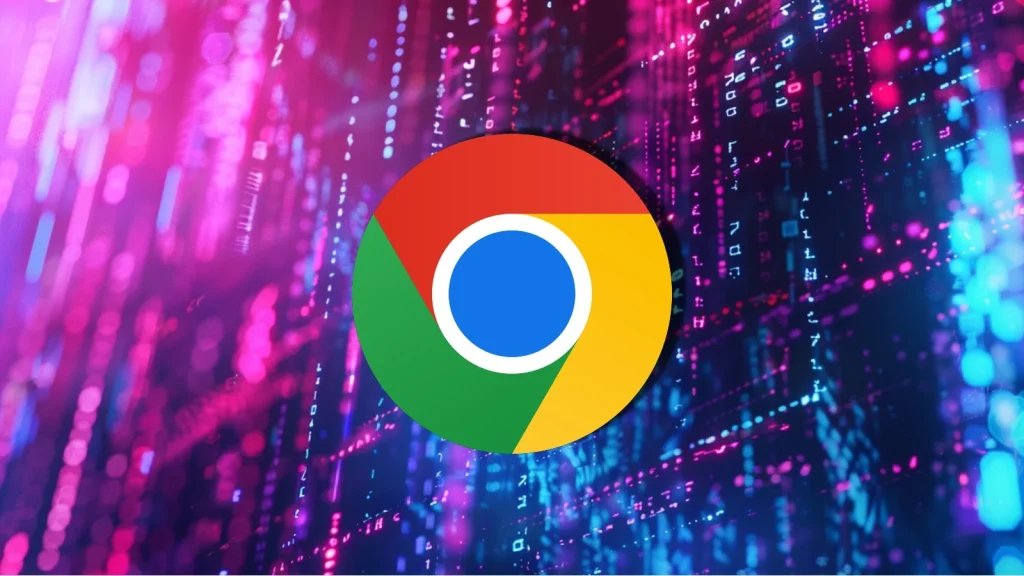
自动启动时最大化Chrome
修改Chrome快捷方式属性
找到Chrome快捷方式: 在Windows桌面或开始菜单中,找到Chrome浏览器的快捷方式,右键点击图标并选择“属性”,进入后可以对启动方式进行调整,这一步是设置自动最大化的关键。
设置运行方式: 在属性窗口中,找到“快捷方式”标签页,找到“运行”选项,将其从“常规窗口”改为“最大化”,这样每次通过这个快捷方式启动Chrome时,都会以最大化窗口打开。
保存并测试: 修改完成后,点击“应用”和“确定”按钮保存设置,关闭属性窗口后双击快捷方式,检查Chrome是否以最大化窗口启动,确认无误后以后每次启动都无需手动调整。
使用第三方工具设定窗口大小
选择合适的工具: 有一些第三方软件,如AutoHotkey、DisplayFusion等,可以编写脚本或使用预设规则,在启动Chrome时自动调整窗口大小到最大化,适合需要高级控制的用户。
编写自动脚本: 使用AutoHotkey可以写一个简单的脚本,例如启动Chrome后发送最大化指令,这样可以让Chrome自动在后台调整,而无需手动点击或修改快捷方式,灵活性很高。
测试并优化: 在应用第三方工具后,建议多次测试效果,确保工具不会和其他程序冲突,同时确认它只对Chrome生效,不会干扰其他软件窗口,保证整体使用体验流畅稳定。
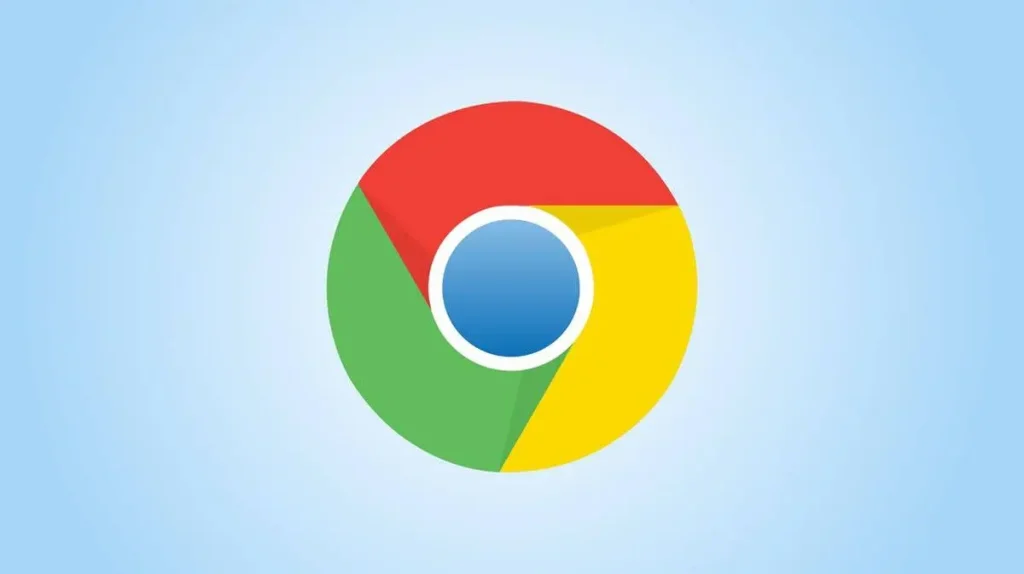
调整多屏显示下的最大化
在主显示器上最大化
拖动窗口到主屏幕: 将Chrome窗口用鼠标拖到主显示器的区域,松开鼠标后,点击右上角的最大化按钮即可让窗口在主屏幕上填满,非常适合专注工作或观看内容。
使用快捷键配合操作: 在主显示器上,按Win+↑快捷键可以快速最大化窗口,或者用Win+Shift+←/→把窗口从副屏移动到主屏,再最大化,节省手动拖动时间。
调整主屏幕设置: 如果发现最大化后显示异常,可以进入系统显示设置,将希望作为主屏幕的显示器设为主屏,这样Chrome默认最大化时会优先填满主屏幕区域,避免混乱。
在副屏上最大化并记忆位置
将窗口移动到副屏: 用鼠标拖动Chrome窗口到副屏显示器上,然后点击最大化按钮,或直接双击标题栏,窗口就会在副屏上全屏显示,非常适合分屏处理多任务或资料查阅。
使用快捷键调整位置: 按Win+Shift+→可以把当前窗口快速移动到右侧副屏,或用Win+Shift+←移到左侧副屏,接着按Win+↑最大化窗口,整个过程无需用鼠标。
让系统记忆窗口位置: Windows和Mac系统通常会记忆关闭时的窗口位置,确保在副屏上关闭Chrome,下次启动时系统会自动恢复到副屏上,省去每次都要手动调整的位置设置。
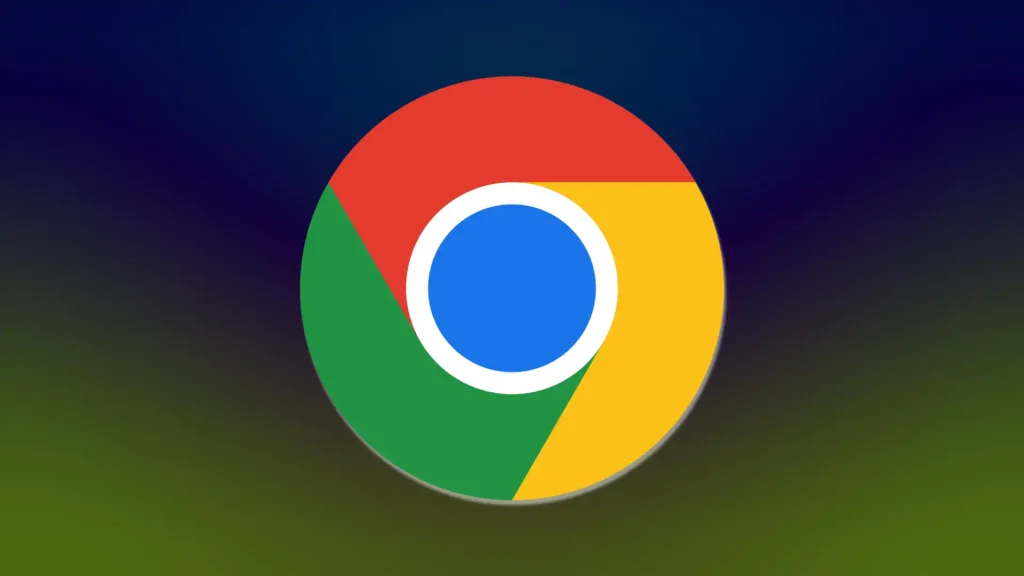
设置浏览器启动记忆窗口大小
启用记住上次窗口大小功能
调整到理想窗口大小: 手动调整Chrome窗口到你想要的大小和位置,例如最大化或特定尺寸,关闭之前确保窗口已经按照理想状态摆放好,这样浏览器会记录下当前的配置并尝试保留。
正常关闭浏览器: 要让Chrome记住上次窗口状态,必须通过点击右上角的“X”正常退出浏览器,而不是通过任务管理器强制关闭,这样系统才能保存上次的窗口信息,保证重启时恢复。
重启后检查效果: 重启电脑并打开Chrome,检查浏览器是否恢复到上次关闭时的大小和位置,如果一切正常,就表示记忆窗口大小功能生效,无需额外设置,使用体验更流畅。
检查系统是否允许记忆设置
检查系统设置: 部分Windows或Mac系统设置可能影响应用的窗口记忆,例如虚拟桌面或显示配置,进入系统显示或多任务设置,确认没有启用阻止窗口记忆的选项,避免出现干扰。
关闭干扰程序: 有些第三方管理工具或桌面整理软件可能会覆盖Chrome的窗口大小记忆功能,如果发现浏览器无法记住上次状态,尝试暂时关闭这些工具进行排查,找到根本原因。
更新浏览器版本: 确保Chrome更新到最新版本,有时旧版本可能存在窗口管理上的小漏洞或兼容性问题,更新后能改善启动时的窗口记忆表现,提高使用流畅度,避免重复设置。